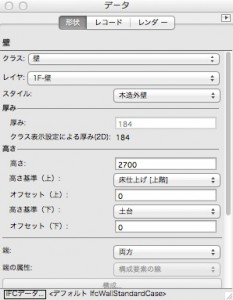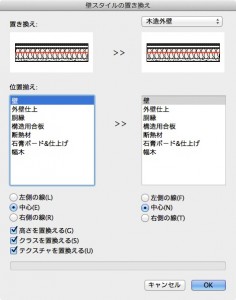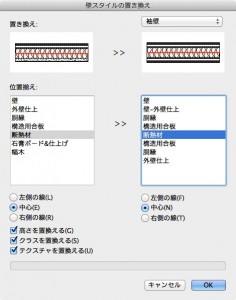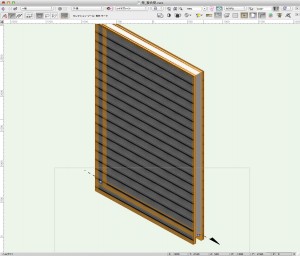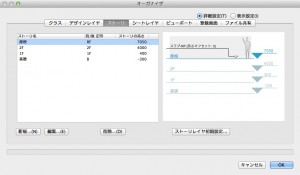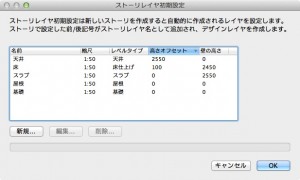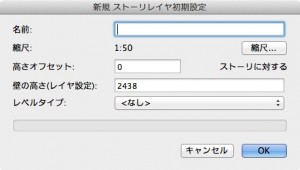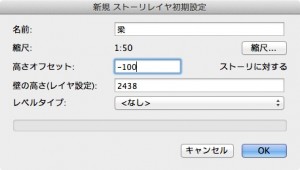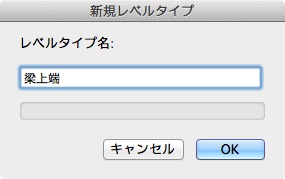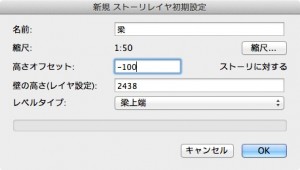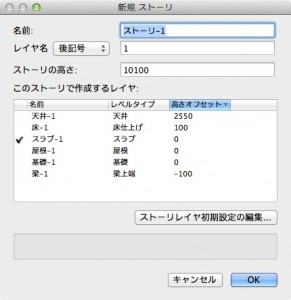2.2.5 壁スタイルの置き換え
すでに作図した壁を別のスタイルに置き換えることができます。これによって、最初は単純壁で作図し、壁の構成が決定してから詳細な壁オブジェクトに変換していくことができます。壁スタイルの変換によって、壁の描き直しをせずに既存の壁オブジェクトを有効利用することが可能です。
1. 既存の壁を選択します。データパレットに適用されている壁スタイル「木造外壁」が表示されています。
2. ポップアップメニューから置き換えを選択します。壁スタイルの置き換えダイアログが表示されます。
3. 各パラメータの説明は以下の通りです。
- 置き換え:変更したい壁スタイルを選択します。
- 位置揃え:既存の壁の基準と、置換える壁の基準を選択します。
- 高さを置換える:置換える壁スタイルに設定されている高さを使用します。
- クラスを置換える:置換える壁スタイルに設定されているクラスを使用します。
- テクスチャを置換える:置換える壁スタイルに設定されているテクスチャを使用します。
4. 試しに以下のダイアログのように設定し、OK ボタンをクリックします。
5. 新しいスタイルの壁に置き換えられます。
【次回予告】
次回は「壁の結合」です。
単純壁同士の結合や構成要素を持った壁の結合など、Vectorworks Architectが持つ結合ツールの機能を解説します。